Behebung dafür, iPhone immer wieder ausgeht
Bis zu 99% Erfolgsquote bei der Reparatur davon, dass iPhone sich ausschaltet, keine Notwendigkeit, für die Reparatur zu senden, können Sie es zu Hause tun, keine Datenverlust, anwendbar auf alle iPhone-Modelle und iOS-System.
Warum schaltet sich Ihr iPhone immer aus, wenn der Akku voll geladen ist? Mobiltelefone sind zu einem festen Bestandteil unseres täglichen Lebens geworden. Wenn Sie also auf Fehlfunktionen oder Anomalien stoßen oder sich Ihr iPhone sogar von selbst ausschaltet, wird Ihr ursprünglicher Plan definitiv durchkreuzt.。
In der Tat ist es nicht ungewöhnlich, dass sich iPhone ausschaltet oder in einer Schleife immer wieder herunterfährt. Um Ihnen zu helfen, Ihr Gerät schnell zu reparieren und zu retten, erklären wir Ihnen in diesem Leitfaden 8 Lösungen zum automatisch Ausschalten des iPhones, die sowohl effektiv als auch sicher sind.

Katalog: [Ausblenden]
- Teil 1: Warum schaltet sich iPhone immer aus?
-
Teil 2: Beheben dafür, dass sich iPhone immer ausschaltet, ohne Datenverlust [99,99 % Erfolgsquote]

- Teil 3: 7 grundlegende Möglichkeiten zur Behebung davon, dass sich iPhone immer ausschaltet
- 3.1 Neustart des iPhone erzwingen
- 3.2 iPhone aufladen
- 3.3 iPhone auf Wassereintritt prüfen
- 3.4 iPhone kühlen
- 3.5 iPhone-Batteriezustand prüfen
- 3.6 iPhone-Einstellungen zurücksetzen
- 3.7 iOS aktualisieren
- Teil 4: Tipps, um zu vermeiden, dass sich iPhone immer ausschaltet
Teil 1: Warum schaltet sich iPhone immer aus?
Vielleicht ärgern Sie sich, wenn sich iPhone immer ausschaltet. Bevor Sie herausfinden, wie Sie dieses Problem, dass iPhone immer wieder ausgeht, beheben können, sollten Sie sich kurz die Hauptgründe dafür ansehen.
- Die Batterie Ihres iPhones ist beschädigt, wurde mit Wasser in Berührung gebracht oder unachtsam überbeansprucht.
- Die iOS-Software ist veraltet oder steht in Konflikt mit anderen Diensten.
- Ihr iPhone ist zu heiß, um es auszuschalten.
Es befinden sich inkompatible Apps auf Ihrem Gerät.
Malware greift auf Ihr iPhone-System zu.
Sie haben es versäumt, das iOS-System zu aktualisieren oder wiederherzustellen, da es sich um eine relativ alte Version handelt.
Der Speicherplatz auf dem iPhone reicht nicht aus, um Aufgaben auszuführen.
Es werden zu viele Apps gleichzeitig im Hintergrund ausgeführt.
Hardware-Probleme mit Ihrem iPhone.
Teil 2: Beheben dafür, dass sich iPhone immer ausschaltet, ohne Datenverlust [99,99 % Erfolgsquote]
Eines der schwierigsten Probleme, dass sich iPhone immer ausschaltet, sind die Systemprobleme, die zu Fehlfunktionen führen. Da das Einschicken des Telefons zur Reparatur sehr zeitaufwändig ist und die Gefahr besteht, dass persönliche Daten verloren gehen, haben wir eine iOS Reparatur App gefunden iMyFone Fixppo, mit der alle Benutzer die Reparatur zu Hause durchführen können! Die Anwendung ist sehr einfach zu bedienen und kann mehr als 150 iOS-Systemprobleme in nur wenigen Klicks mit hervorragenden Ergebnissen beheben.
Die Vorteile von iMyFone Fixppo:
- Einfach zu bedienen, klare Anweisungen, nur 3 Schritte iOS Probleme zu beheben, wie iPhone immer wieder ausgeht.
- Es ist kein technisches Wissen erforderlich, Anfänger können es zu Hause bedienen.
- Bei der Reparatur eines Mobiltelefons im Standardmodus wird sich iPhone immer ausschalten, ohne dass es zu Datenverlusten kommt.
- Intuitive Benutzeroberfläche, keine Angst vor Durchsickern von Informationen, 100% Sicherheit der persönlichen Daten.
- Vier Reparaturmodi, die Erfolgsquote beträgt bis zu 99%.
- Sie brauchen sich keine Sorgen über die Kompatibilität zu machen, da es für die neuesten iPhone-Modelle und iOS-Systeme geeignet ist, wie z. B. iPhone 15 und iOS 17.
- Unterstützt die Behebung von 150 anderen lästigen Problemen, einschließlich iPhone schwarzer Bildschirm, iPhone lässt sich nicht ausschalten, iPhone WLAN funktioniert nicht trotz Verbindung.
Schritte zur Behebung des Problems mit Fixppo, dass sich iPhone immer ausschaltet:
Schritt 1: Installieren und starten Sie iMyFone Fixppo auf Win/Mac, dann schließen Sie Ihr ausgeschaltetes iPhone über das USB-Kabel an.
Schritt 2: Wählen Sie den Standard-Modus, der auf dem Bildschirm angezeigt wird. Dieser unterstützt die Reparatur Ihres iPhones, das sich alle paar Minuten ausschaltet, ohne dass Daten gelöscht werden.

Schritt 3: Sobald Fixppo die Erkennung Ihres iPhones abgeschlossen hat, sehen Sie die verschiedenen Firmware-Dateien für Ihr Gerät. Wählen Sie die für Ihr iPhone passende aus und klicken Sie auf die Schaltfläche „Herunterladen“, um sie zu erhalten.

Schritt 4: Klicken Sie auf die Schaltfläche „Starten Sie Standardwartung“ und Fixppo wird beheben, dass Ihr iPhone immer wieder ausgeht. Bitte trennen Sie Ihr Gerät nicht ab.
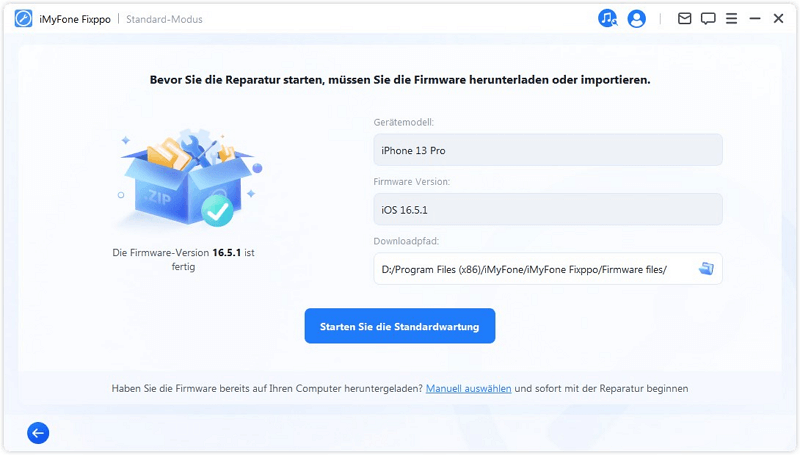
Fixppo kann die beste Lösung für das Problem sein, warum Ihr iPhone immer wieder ausgeht. Zögern Sie nicht, es kostenlos auszuprobieren.
Teil 3: 7 grundlegende Möglichkeiten zur Behebung davon, dass sich iPhone immer ausschaltet
Unter normalen Umständen, wenn das iPhone immer wieder ausgeht. Das iPhone schaltet sich aus, aufgrund von Batteriealterung, Hardwareschäden, Anomalien nach dem Jailbreak, Systemproblemen usw. automatisch. Wir erklären Ihnen, wie Sie diese Probleme beheben können. Erklären wir, wie man sie nacheinander behebt!
1 Neustart des iPhone erzwingen
Unabhängig von dem iPhone-Problem, das Sie haben, können Sie zunächst versuchen, Ihr Gerät neu zu starten, um das System zu aktualisieren und alle laufenden Programme zu schließen. Wenn sich iPhone immer ausschaltet, werden auf Ihrem iPhone immer mehr temporäre Daten gespeichert, was zu Verzögerungen oder Fehlerproblemen auf Ihrem Gerät führen kann. Um ein plötzliches automatishes Ausschalten des iPhones zu beheben, können Sie je nach Gerätemodell einen erzwungenen Neustart wie folgt durchführen.
iPhone 8/X/XR/XS/11/12/13/14/15 neu zu starten: Drücken Sie die Lautstärketaste nach oben, dann die Lautstärketaste nach unten und halten Sie schließlich die Einschalttaste für etwa 10 Sekunden gedrückt, bis Sie das Apple-Logo sehen.
iPhone 7 und 7 Plus: Halten Sie die „Power“-Taste und die „Lauter“-Taste gleichzeitig für etwa 10 Sekunden gedrückt, bis Sie das Apple-Logo sehen, und lassen Sie dann los.
iPhone 6s oder frühere Modelle: Halten Sie die „Power“-Taste und die „Home“-Taste gleichzeitig etwa 10 Sekunden lang gedrückt, bis Sie das Apple-Logo sehen, und lassen Sie dann los.
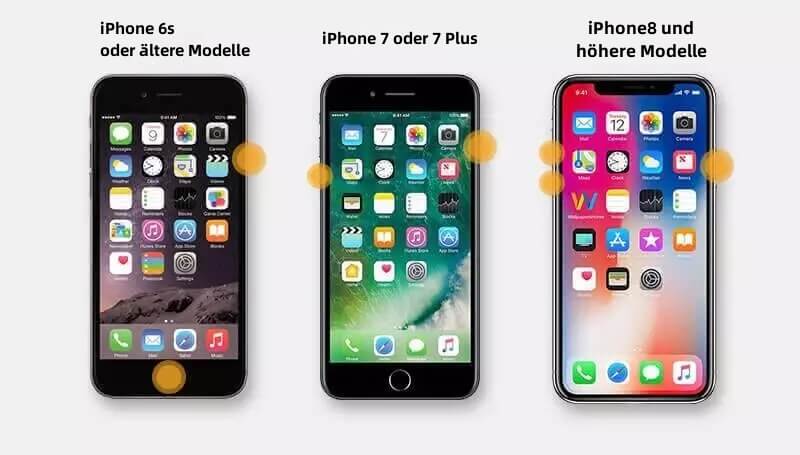
2 iPhone aufladen
Sie haben vielleicht gesehen, dass Ihr iPhone eine volle Ladung anzeigt, aber alternde Batterien neigen dazu, ihre Lebensdauer zu verlieren. Wir empfehlen Ihnen daher, Ihr Gerät an das Ladekabel anzuschließen und es mindestens 15 bis 30 Minuten lang aufzuladen. Während dieses Vorgangs sollten Sie Ihr iPhone nicht benutzen, damit die Batterie nicht entladen wird.
Wir erinnern die Benutzer auch daran, ihr iPhone nicht übermäßig zu nutzen, z. B. indem sie es aufladen, wenn die Batterie sehr schwach ist (unter 20 %), oder indem sie es aufladen, während sie ein Video ansehen oder ein Spiel spielen. Dies kann dazu führen, dass sich die Batterie verschlechtert und das iPhone plötzlich ausgeht.
3 Überprüfen Sie Ihr iPhone auf Wasserschäden
Ist Ihr iPhone jemals im Wasser gewesen? Auch wenn es nicht in große Mengen Flüssigkeit getaucht oder durchnässt wurde, kann sich Feuchtigkeit von außen ansammeln und in das Gerät eindringen, wodurch sich Feuchtigkeit in den Hardwarekomponenten ansammelt und iPhone einfach ausgegangen ist.
Alle iPhones, die nach 2006 hergestellt wurden, sind mit einem Flüssigkeitseinschlussindikator (Liquid Containment Immersion Indicator, LCI) ausgestattet, mit dem die Benutzer auf intuitivere Weise überprüfen können, ob ihr Gerät durch Flüssigkeiten beschädigt wurde. Sie können dies überprüfen, indem Sie den SIM-Kartensteckplatz herausnehmen und mit einer Taschenlampe in das Netzwerk leuchten. Im Allgemeinen ist der LCI-Indikator weiß oder silberfarben. Wenn sie mit Flüssigkeit in Berührung kommt, färbt sie sich rot. Auf diese Weise können Sie anhand der Farbe der LCI-Anzeige feststellen, ob das ständiges automatishes Ausschalten des iPhones durch das Eindringen von Wasser in das iPhone verursacht wird.
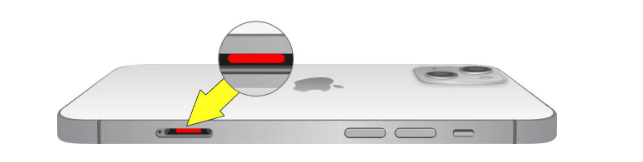
4 Kühlen Sie Ihr iPhone
Wenn Ihr Gerät zu heiß wird, kann es passieren, dass Ihr iPhone immer wieder ausgeht. Wenn Sie Ihr Telefon in der Sonne liegen lassen oder viele Hochleistungsprogramme und -einstellungen gleichzeitig aktiviert haben, kann es zu Fehlfunktionen kommen.
Möglicherweise wird eine Temperaturwarnung angezeigt, bevor sich iPhone ausschaltet, und Sie müssen warten, bis das iPhone abgekühlt ist, bevor Sie es weiter verwenden können. Wenn die Überhitzung schlimmer wird, kann sich iPhone ausschaltet werden.
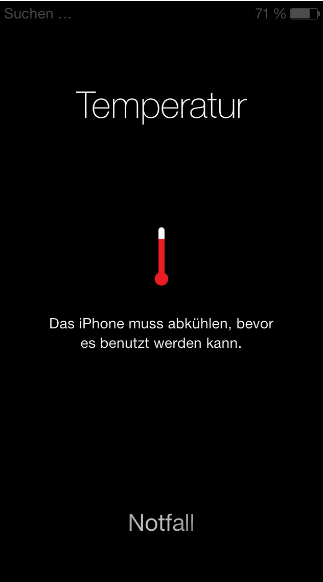
5 Überprüfen Sie den Zustand der iPhone-Batterie
Nach einer gewissen Zeit lässt die Lebensdauer der Batterie in elektronischen Geräten nach und die Batterie entlädt sich schnell. Apple hat auf Ihrem iPhone eine Anzeige für den Batteriezustand eingerichtet, die Ihnen hilft, den Zustand der Batterie zu überwachen. Wenn iPhone immer wieder ausgeht, ist das oft auf einen schlechten Zustand der Batterie zurückzuführen. Daher können Sie die folgenden Schritte ausführen, um dies zu überprüfen.
Schritt 1: Gehen Sie auf Ihrem iPhone zu „Einstellungen > Batterie > Batteriezustand“ (ab iOS 16.1: „Batteriezustand & Laden“).
Schritt 2: Überprüfen Sie den Wert „Maximale Kapazität“, der angibt, wie viel Energie Ihr iPhone tatsächlich hat, wenn es voll aufgeladen ist.
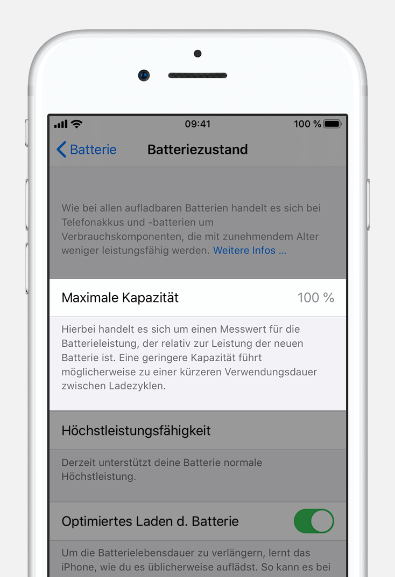
Wenn die maximale Kapazität zu niedrig ist, sollten Sie in Erwägung ziehen, die Batterie durch eine neue zu ersetzen, um zu verhindern, dass sich Ihr iPhone automatisch ausschaltet.
6 iPhone-Einstellungen zurücksetzen
Einige falsche Einstellungen in Ihrem Gerät oder ein Konflikt zwischen der von einem Programm erzeugten Cache-Datei und der Software können ebenfalls der Grund dafür sein, dass sich iPhone ausschaltet. Daher können Sie Ihr iPhone in den Werksmodus zurücksetzen, um das Problem zu lösen, dass sich iPhone automatisch ausschltet. Während des Vorgangs werden die Daten auf dem Gerät vollständig gelöscht, daher sollten Sie alle wichtigen Daten sichern, bevor Sie die folgende Anleitung zum Zurücksetzen Ihres iPhones befolgen.
Schritt 1: Gehen Sie auf Ihrem iPhone zu „Einstellungen > Allgemein > iPhone übertragen oder zurücksetzen“.
Schritt 2: Klicken Sie auf „Alle Inhalte und Einstellungen löschen“ und folgen Sie den Anweisungen zur Eingabe Ihres Bildschirm-Passcodes oder Ihrer Apple ID, um den Vorgang zu bestätigen.
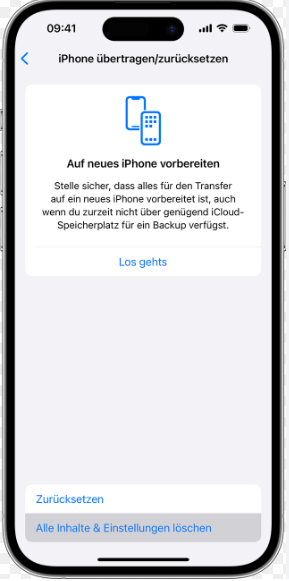
7 Aktualisieren Sie iOS
Wenn Sie Ihr iOS-Gerät schon lange nicht mehr aktualisiert haben, ist es jetzt an der Zeit! Bei älteren iOS-Versionen kommt es häufig zu Konflikten mit Programmen und es kann zu Verzögerungen kommen.
Apple bringt regelmäßig neue iOS-Versionen heraus, um viele der Probleme zu beheben, die Nutzer mit ihren Geräten gemeldet haben, z. B. eine schlechte Akkulaufzeit. Wenn Sie häufig Probleme damit haben, dass Ihr iPhone immer wieder aussgeht, lohnt es sich, Ihr System zu aktualisieren und zu prüfen, ob das Problem behoben werden kann.
Schritt 1: Gehen Sie auf Ihrem iPhone zu Einstellungen > Allgemein > Softwareaktualisierung.
Schritt 2: Wenn die Benutzeroberfläche anzeigt, dass eine Aktualisierung verfügbar ist, klicken Sie auf „Laden und installieren“ und warten Sie geduldig, bis die Aktualisierung abgeschlossen ist.
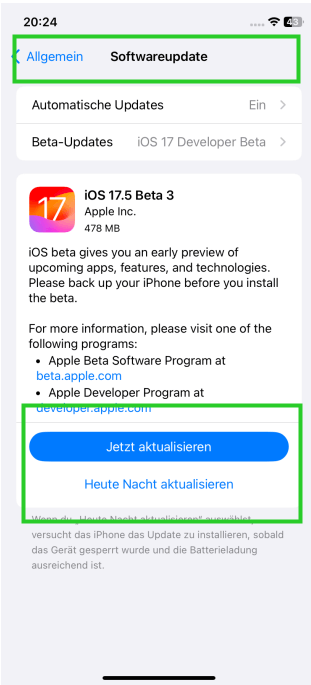
Teil 4: Tipps, um zu vermeiden, dass sich iPhone immer ausschaltet
Versuchen Sie nicht, Ihr iPhone zu jailbreaken.
Benutzen Sie Ihr iPhone nicht, während es geladen wird.
Versuchen Sie, Ihr iPhone von Zeit zu Zeit zwangsweise neu zu starten, um kleinere Fehler zu beheben.
Installieren Sie keine Apps, die nicht vertrauenswürdig sind.
Halten Sie Ihr Gerät von Wasser oder anderen Flüssigkeiten fern.
Bereinigen Sie unnötige Dateien, einschließlich Videos und Fotos, regelmäßig.
Schützen Sie Ihr iPhone vor äußeren Schäden.
Fazit
Wir haben in diesem Artikel bereits die automatische Ausschalten des iPhones analysiert und Ihnen gezeigt, wie Sie das Problem, dass sich iPhone immer ausschaltet, beheben können. Wenn Ihr Gerät voll aufgeladen ist, aber die automatische Ausschalten des iPhones immer wieder auftritt, handelt es sich höchstwahrscheinlich um einen Systemfehler.
In diesem Fall können Sie Ihr iPhone ganz einfach mit iOS-Repartur-App iMyFone Fixppo reparieren, das wir Ihnen vorgestellt haben, und Ihr Telefon wird ohne komplizierte und langwierige Operationen wieder zum Leben erweckt!
